U
U.
User
Wenn man sein Smartphone wechselt, möchte man auch seine gesamten Daten und Einstellungen auf das neue Smartphone mitnehmen. Dazu gehören auch und insbesondere die Daten die man im "Sicheren Ordner" seines alten Smartphone gespeichert hat.
In der Vergangenheit war dies nicht, oder nur sehr umständlich möglich.
Über einen kleinen Umweg, den ich bereits beim "Umzug" von meinem Galaxy S22 Ultra zum neuen Galaxy S23 Ultra erfolgreich umsetzen konnte, wird dies erheblich einfacher.
Die einzigen Hilfsmittel die man lediglich benötigt, sind einUSB-Stick und das bereits auf dem Smartphone vorhandene ToolSmartSwitch. Als USB-Stick nutze ich persönlich den Samsung Duo Stick. Er ist wegen der vorhandenen USB-C und USB-A Anschlüsse universell einsetzbar.
Schritt 1 > Datensicherung des alten Smartphone:
Schließt man den USB-Stick über den USB-C Anschluss des Smartphone an, wird er dort sofort als externer Datenträger erkannt. In der App eigenen "Eigene Dateien" findet man ihn als "USB-Speicher 1". Über die drei Punkte in diesem Anzeigefeld lassen sich 2 wichtige Funktionen aufrufen >>
" Formatieren" und " Trennen" <<.
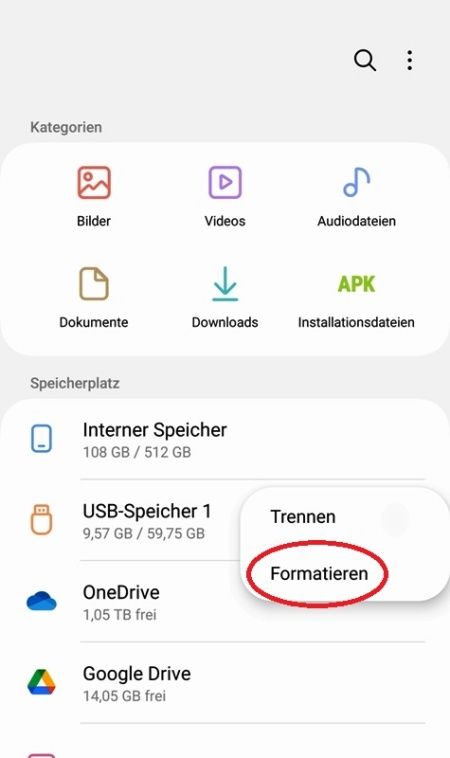
Um die Datenintegrität zu gewährleisten, führe ich über diese Funktionen zunächst eine "Formatierung" des USB-Stick aus. Hiernach ist er einsatzbereit.
Als nächsten Schritt gehe ich in die "Einstellungen" und gehe dort zum Punkt "Konten und Sicherung". Dort ist der Unterpunkt "Externe Speicherübertragung" meine Wahl.
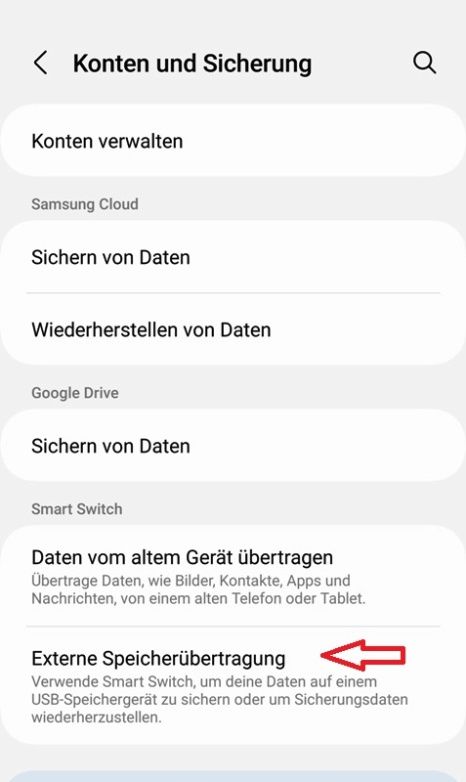
Nach der Auswahl öffnet sich das folgende Fenster, das den angeschlossenen USB-Stick als Sicherungsmedium anzeigt.
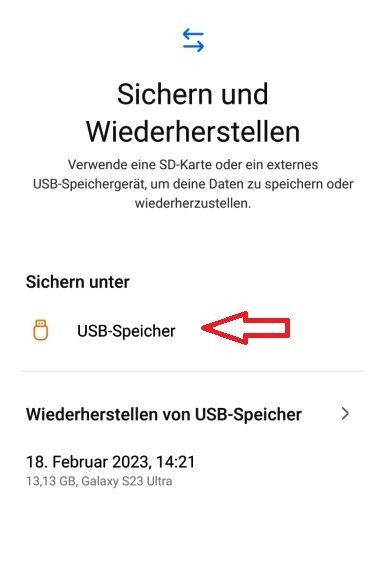
Wähle ich den Stick aus, habe ich anschließend die Möglichkeit festzulegen, welche Daten ich sichern möchte. Es empfiehlt sich hier die Komplettsicherung.
Hat man seine Auswahl getroffen, erscheint das eigentlich wichtige Fenster mit der Option, auch den "Sicheren Order" in diese Sicherung einzubeziehen.
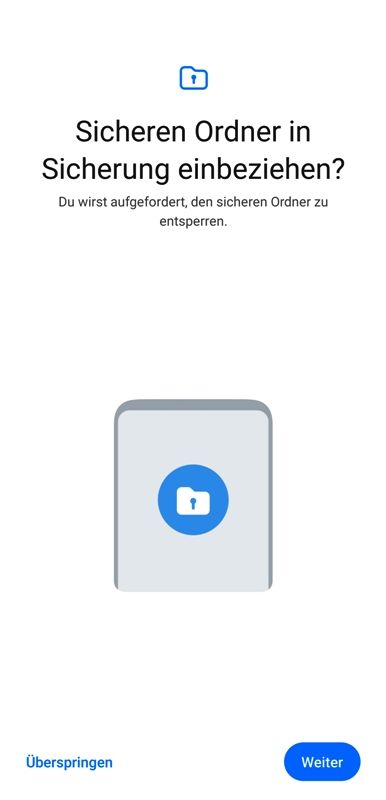
Wählt man diese Option, wird im nächsten Schritt die Info angezeigt, das die Daten im "Sicheren Ordner" über den Samsung Account gesichert und verschlüsselt werden.
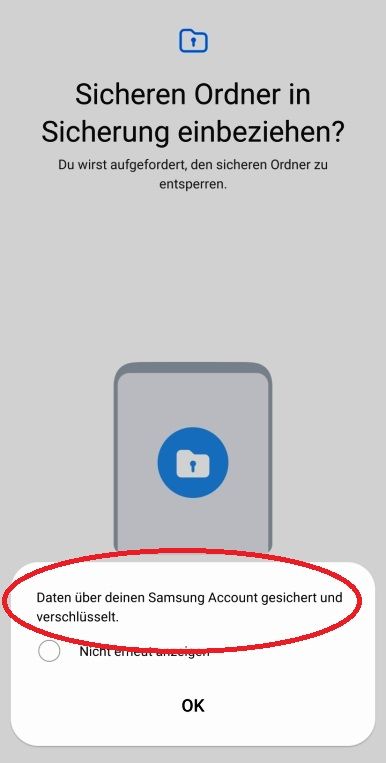
Erst diese neue Funktion erlaubt es, die Daten des "Sicheren Order" auf das neue Smartphone zu übertragen. Lange Zeit war diese Verschlüsselung an den verbauten "Knox Chip" des jeweiligen Smartphone gebunden. Dies verhinderte die Übertragung der "sicheren" Daten des Orders auf ein neues Samsung Smartphone.
Als nächsten Schritt folgt man der Aufforderung, den "Sicheren Ordner" zu entsperren. Hiernach startet die gewählte Datensicherung und endet mit diesem Fenster.
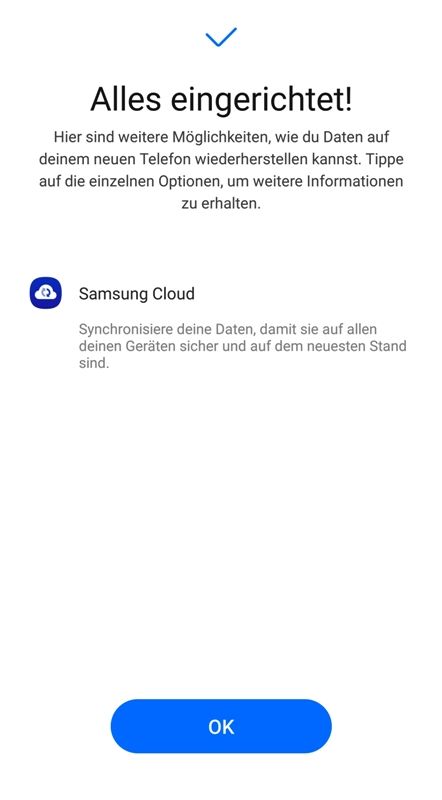
Nach Abschluss der Datensicherung ist es unbedingt erforderlich, den USB-Stick nun sicher vom Smartphone zu trennen. Dies verhindert einen möglichen Datenverlust und diesbezügliche Fehlermeldungen des Systems.
Dazu öffnet man erneut den Ordner "Eigene Dateien", geht in der Anzeige des USB-Speicher 1 und wählt dort über die drei Punkte die Option "Trennen".
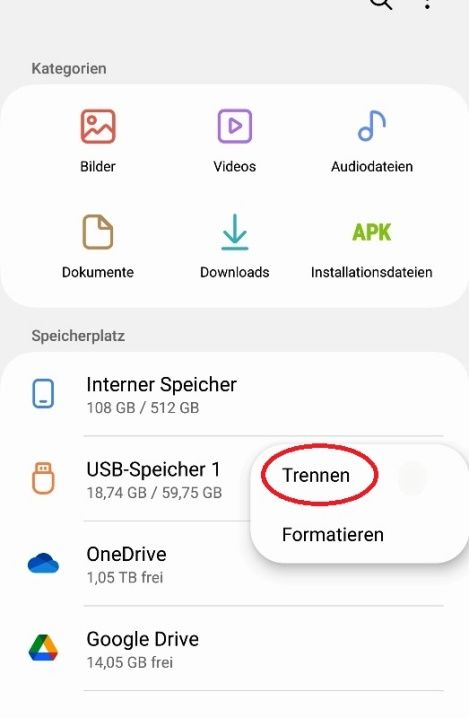
Wenn das "Trennen" erfolgreich war, kann man den USB-Stick herausnehmen.
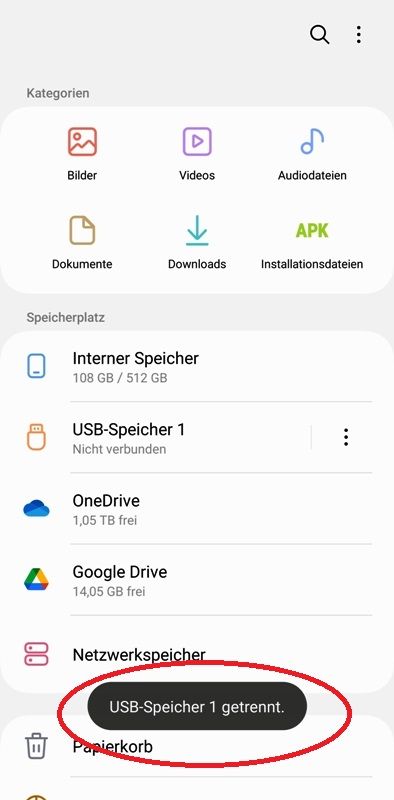
Schritt 2 > Datenwiederherstellung auf dem neuen Smartphone:
Wenn man die grundsätzliche Einrichtung und Datenübertragung seiner Konten, Einstellungen, App Daten etc. (bislang ohne den sicheren Ordner) auf das neue Smartphone, wie hier im Video von Samsung gezeigt,
?list=PLNwFZOg8Un1XDwsdsBUfFxHmtzl5nY2ge
abgeschlossen hat, kann man die "erweiterte" Datenwiederherstellung auch mit dem "Sicheren Ordner" vom USB-Stick aus starten.
Zuvor sollte in den Einstellungen > Sicherheit und Datenschutz die > Biometrische Daten die Fingerabdrücke und auch die PIN zum Entsperren eingerichtet werden.
Dazu schließt man jetzt den USB-Stick mit den Sicherungsdaten des alten Smartphone an den USB-C Port des neuen Smartphone an.
In den Einstellungen > Konten und Sicherung > Externe Speicherübertragung findet man dort den Menüpunkt "Wiederherstellen von USB-Speicher" und findet darunter die zuvor erstellte Sicherung des alten Smartphone.
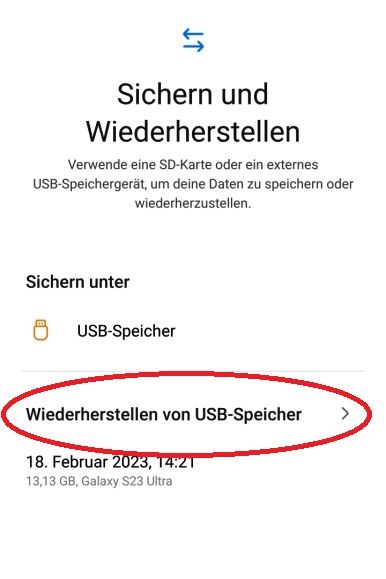
Wählt man diese Sicherung aus, und startet die Wiederherstellung mit den ausgewählten (wie zuvor bei der Sicherung, selektiv oder komplett) Daten, erscheint auch die Abfrage zur Wiederherstellung des "Sicheren Order".
Wichtig in diesem Zusammenhang ist, dass beide Geräte beim selben Samsung Account angemeldet und registriert sind.
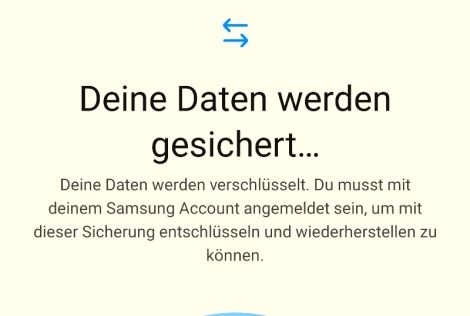
Das Entsperren/ die Freigabe des "Sicheren Ordner" für die Wiederherstellung erfolgt wie zuvor bei der Sicherung, über das gewählte Sicherheitsfeature, Fingerabdruck oder PIN.....
Wenn die Daten-Wiederherstellung nun abgeschlossen ist, muss der USB-Stick, wie oben bereits beschrieben, wieder über die "Eigene Dateien" App sicher vom Smartphone getrennt werden.
Letztlich sollte man, am besten nach einem Neustart des neuen Smartphone, überprüfen, ob alle Daten des "Sicheren Ordner" komplett und fehlerfrei auf das neue Smartphone übertragen worden sind.
Ein Verlust der Daten im "Sicheren Ordner" ist auszuschließen, da sie ja noch gänzlich auf dem alten Smartphone vorhanden sind.
Wer mag, kann diesen Tipp ja selber einmal ausprobieren. Zumindest das Sichern seiner Daten auf einem USB-Stick. Sicher ist Sicher........
Viel Erfolg dabei*1f642.png*
Quelle: Ich selber, meine Neugier
In der Vergangenheit war dies nicht, oder nur sehr umständlich möglich.
Über einen kleinen Umweg, den ich bereits beim "Umzug" von meinem Galaxy S22 Ultra zum neuen Galaxy S23 Ultra erfolgreich umsetzen konnte, wird dies erheblich einfacher.
Die einzigen Hilfsmittel die man lediglich benötigt, sind einUSB-Stick und das bereits auf dem Smartphone vorhandene ToolSmartSwitch. Als USB-Stick nutze ich persönlich den Samsung Duo Stick. Er ist wegen der vorhandenen USB-C und USB-A Anschlüsse universell einsetzbar.
Schritt 1 > Datensicherung des alten Smartphone:
Schließt man den USB-Stick über den USB-C Anschluss des Smartphone an, wird er dort sofort als externer Datenträger erkannt. In der App eigenen "Eigene Dateien" findet man ihn als "USB-Speicher 1". Über die drei Punkte in diesem Anzeigefeld lassen sich 2 wichtige Funktionen aufrufen >>
" Formatieren" und " Trennen" <<.
Um die Datenintegrität zu gewährleisten, führe ich über diese Funktionen zunächst eine "Formatierung" des USB-Stick aus. Hiernach ist er einsatzbereit.
Als nächsten Schritt gehe ich in die "Einstellungen" und gehe dort zum Punkt "Konten und Sicherung". Dort ist der Unterpunkt "Externe Speicherübertragung" meine Wahl.
Nach der Auswahl öffnet sich das folgende Fenster, das den angeschlossenen USB-Stick als Sicherungsmedium anzeigt.
Wähle ich den Stick aus, habe ich anschließend die Möglichkeit festzulegen, welche Daten ich sichern möchte. Es empfiehlt sich hier die Komplettsicherung.
Hat man seine Auswahl getroffen, erscheint das eigentlich wichtige Fenster mit der Option, auch den "Sicheren Order" in diese Sicherung einzubeziehen.
Wählt man diese Option, wird im nächsten Schritt die Info angezeigt, das die Daten im "Sicheren Ordner" über den Samsung Account gesichert und verschlüsselt werden.
Erst diese neue Funktion erlaubt es, die Daten des "Sicheren Order" auf das neue Smartphone zu übertragen. Lange Zeit war diese Verschlüsselung an den verbauten "Knox Chip" des jeweiligen Smartphone gebunden. Dies verhinderte die Übertragung der "sicheren" Daten des Orders auf ein neues Samsung Smartphone.
Als nächsten Schritt folgt man der Aufforderung, den "Sicheren Ordner" zu entsperren. Hiernach startet die gewählte Datensicherung und endet mit diesem Fenster.
Nach Abschluss der Datensicherung ist es unbedingt erforderlich, den USB-Stick nun sicher vom Smartphone zu trennen. Dies verhindert einen möglichen Datenverlust und diesbezügliche Fehlermeldungen des Systems.
Dazu öffnet man erneut den Ordner "Eigene Dateien", geht in der Anzeige des USB-Speicher 1 und wählt dort über die drei Punkte die Option "Trennen".
Wenn das "Trennen" erfolgreich war, kann man den USB-Stick herausnehmen.
Schritt 2 > Datenwiederherstellung auf dem neuen Smartphone:
Wenn man die grundsätzliche Einrichtung und Datenübertragung seiner Konten, Einstellungen, App Daten etc. (bislang ohne den sicheren Ordner) auf das neue Smartphone, wie hier im Video von Samsung gezeigt,
?list=PLNwFZOg8Un1XDwsdsBUfFxHmtzl5nY2ge
abgeschlossen hat, kann man die "erweiterte" Datenwiederherstellung auch mit dem "Sicheren Ordner" vom USB-Stick aus starten.
Zuvor sollte in den Einstellungen > Sicherheit und Datenschutz die > Biometrische Daten die Fingerabdrücke und auch die PIN zum Entsperren eingerichtet werden.
Dazu schließt man jetzt den USB-Stick mit den Sicherungsdaten des alten Smartphone an den USB-C Port des neuen Smartphone an.
In den Einstellungen > Konten und Sicherung > Externe Speicherübertragung findet man dort den Menüpunkt "Wiederherstellen von USB-Speicher" und findet darunter die zuvor erstellte Sicherung des alten Smartphone.
Wählt man diese Sicherung aus, und startet die Wiederherstellung mit den ausgewählten (wie zuvor bei der Sicherung, selektiv oder komplett) Daten, erscheint auch die Abfrage zur Wiederherstellung des "Sicheren Order".
Wichtig in diesem Zusammenhang ist, dass beide Geräte beim selben Samsung Account angemeldet und registriert sind.
Das Entsperren/ die Freigabe des "Sicheren Ordner" für die Wiederherstellung erfolgt wie zuvor bei der Sicherung, über das gewählte Sicherheitsfeature, Fingerabdruck oder PIN.....
Wenn die Daten-Wiederherstellung nun abgeschlossen ist, muss der USB-Stick, wie oben bereits beschrieben, wieder über die "Eigene Dateien" App sicher vom Smartphone getrennt werden.
Letztlich sollte man, am besten nach einem Neustart des neuen Smartphone, überprüfen, ob alle Daten des "Sicheren Ordner" komplett und fehlerfrei auf das neue Smartphone übertragen worden sind.
Ein Verlust der Daten im "Sicheren Ordner" ist auszuschließen, da sie ja noch gänzlich auf dem alten Smartphone vorhanden sind.
Wer mag, kann diesen Tipp ja selber einmal ausprobieren. Zumindest das Sichern seiner Daten auf einem USB-Stick. Sicher ist Sicher........
Viel Erfolg dabei*1f642.png*
Quelle: Ich selber, meine Neugier

 Erfahre, wie du deine Kontaktdaten auf deinem Galaxy Smartphone mit der Samsung Cloud sichern und wiederherstellen kannst.
Erfahre, wie du deine Kontaktdaten auf deinem Galaxy Smartphone mit der Samsung Cloud sichern und wiederherstellen kannst. Sichere deine Handy-Daten ganz leicht auf deinem PC. Verwende einfach die Datensicherung mit Smart Switch. Mehr Infos vom Samsung Service.
Sichere deine Handy-Daten ganz leicht auf deinem PC. Verwende einfach die Datensicherung mit Smart Switch. Mehr Infos vom Samsung Service. Hier erfahren Sie mehr über die Schritte zur Wiederherstellung von Daten auf Android und wie Sie in Zukunft versehentliches Löschen von Dateien vermeiden können. Die notwendigen Tipps und Ressourcen werden ebenfalls bereitgestellt.
Hier erfahren Sie mehr über die Schritte zur Wiederherstellung von Daten auf Android und wie Sie in Zukunft versehentliches Löschen von Dateien vermeiden können. Die notwendigen Tipps und Ressourcen werden ebenfalls bereitgestellt. Wenn Sie verhindern möchten, dass eine unbefugte Person eine App auf Ihrem Smartphone sieht, können Sie sie verbergen.
Wenn Sie verhindern möchten, dass eine unbefugte Person eine App auf Ihrem Smartphone sieht, können Sie sie verbergen. *1f918.png*
*1f918.png* 
 *1f607.png*
*1f607.png* , wusste nämlich nicht,dass das geht.
, wusste nämlich nicht,dass das geht. *1f603.png*
*1f603.png*